Cómo Solucionar el Error del Samsung Galaxy S7

Parece que muchos usuarios del nuevo hijo prodigio de Samsung enfrentan un molesto problema. El mensaje que arroja el nuevo modelo de la marca Samsung cita lo siguiente “Desafortunadamente com.samsung.android.sm.devicesecurity se ha detenido”, aquí verás lo sencillo que resulta solucionar el error del Samsung Galaxy S7.
Esto, a pesar de ser un problema que se ha hecho frecuente con este Smartphone, no representa ninguna amenaza para la integridad del dispositivo. Puede resolverse fácilmente y aquí aprenderás unos sencillos métodos para hacerlo.
Cómo solucionar el error del Samsung Galaxy S7:
Bien, si presentas este problema no te preocupes. Hay 3 métodos que puedes llevar a cabo tú mismo para deshacerte de este molesto mensaje, veamos cuales son:
Borrar los datos y la cache de com.samsung.android.sm.devicesecurity:
Una de las maneras más comunes de solucionar este tipo de problemas es mediante el vaciado de la memoria caché y la eliminación de los datos almacenados sobre este proceso. ¿Por qué?, sencillamente porque algún archivo corrupto puede estar generando el problema, veamos cómo hacerlo:
- Debes entrar al menú Ajustes en tu dispositivo
- Luego busca la opción Administrador de Aplicaciones.
- Ahora debes seleccionar la pestaña Todas (arriba a la derecha).
- Ahora, podrás ver todas las aplicaciones instaladas en tu Smartphone, debes buscar samsung.android.sm.device.security.
- Cuando hayas seleccionado la aplicación, debes pulsar en Borrar cache y Borrar datos.
- Por último debes reiniciar el teléfono y con esto debes haber podido solucionar el error del Samsung Galaxy S7.
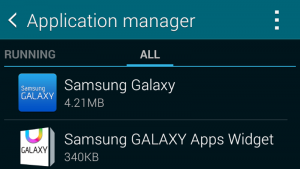
Borrar cache del sistema a través del Modo Recovery:
Si el método anterior no te dio resultados, aún no pierdas la esperanza, hay otra forma de deshacerte del error. El siguiente método es igual de sencillo, veamos:
- Primero debes apagar el dispositivo.
- Ahora, debes pulsar al mismo tiempo los botones Home+Volumen arriba+Power.
- Cuando el logo de Samsung haya aparecido suelta el botón de Power sin soltar los otros dos.
- Cuando veas el logo de Android puedes soltar todos los botones, ya que habrás entrado al modo Recovery.
- Con los botones de Volumen arriba y Volumen abajo podrás navegar por el menú del Recovery, debes buscar la Wipe Cache Partition y seleccionarla con el botón Power.
- Aparecerá un menú de confirmación, debes seleccionar la opción Sí para continuar con el método.
- Ahora debes esperar que el proceso se complete por sí solo, en algunos casos puede tardar un poco más de lo esperado, dependiendo de qué tan grande sea la memoria Cache.
- Por último, debes reiniciar el dispositivo con la opción Reboot System Now en el menú principal.

Hard Reset:
Este método es infalible, eso sí, debe ser tu última opción. ¿Por qué?, sencillamente porque realizar un Hard Reset implica dejar tu dispositivo de fábrica, es decir, como si fuera la primera vez que lo utilizas.
Por lo tanto, antes de realizar este método es conveniente que hagas un respaldo de toda la información almacenada en tu dispositivo. Veamos cómo llevar a cabo un Hard Reset:
- Debes entrar al modo Recovery del teléfono, tal y como se explicó en el método anterior.
- Cuando estés en el menú del Recovery, debes buscar la opción Wipe Data/Factory Reset y seleccionarla con el botón Power.
- Cuando finalice el proceso, debes seleccionar la opción Reboot System Now.

Ya con este método, tienes la completa seguridad de que no recibirás nuevamente el mensaje “Desafortunadamente com.samsung.android.sm.devicesecurity se ha detenido” ha desaparecido. De esta manera, has logrado solucionar el error del Samsung Galaxy S7 a la vez que esta guía sirve para resolver errores similares con otras aplicaciones. Si tienes alguna duda o algún inconveniente deja un comentario y con gusto te ayudaremos.



